Com as configurações padrão, existem duas maneiras de iniciar o recorte de tela no Windows 10. Você pode usar a tecla de atalho Ctrl + Shift + S ou clicar no bloco de recorte de tela na Central de Ações para abrir o Recorte de tela.
Além desses métodos, você também pode configurar o Windows 10 para abrir o recorte da tela ao pressionar a tecla PrtSc ou Print screen. Aqueles que preferem iniciá-lo a partir da área de trabalho podem criar um atalho na área de trabalho para o Recorte de tela com facilidade.

Se você precisar abrir o snipp da tela para tirar screenshots, você pode querer pintá-lo na barra de tarefas.
Como você deve ter observado agora, não é possível fixar a opção Cortar tela na barra de tarefas com as configurações padrão. Embora você possa fixar facilmente o Screen Sketch na barra de tarefas, ele não ajudará a lançar o snip da tela (ele iniciará o aplicativo Screen Sketch).
Aqueles de vocês que gostariam de colocar o Recorte de tela na barra de tarefas podem usar as instruções abaixo para fixar Recorte de tela para a barra de tarefas no Windows 10.
Pin Screen Snip para a barra de tarefas no Windows 10
Etapa 1: Clique com o botão direito do mouse em um local vazio da área de trabalho, clique em Novo e, em seguida, clique em Atalho. Isto irá iniciar o assistente Create Shortcut.

Etapa 2: na caixa Digite o local do item, copie e cole o seguinte caminho:
ms-screenclip:? source = QuickActions
Clique no botão Next .
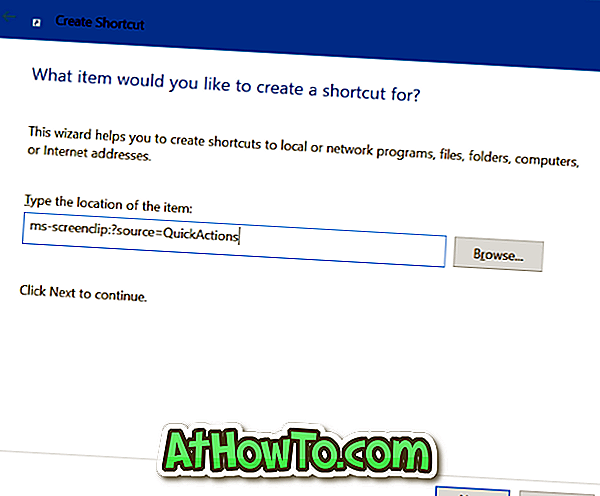
Etapa 3: digite um nome para o atalho. Nós estamos nomeando-o como Screen snip.
Clique no botão Concluir para criar um atalho de recorte de tela na área de trabalho.
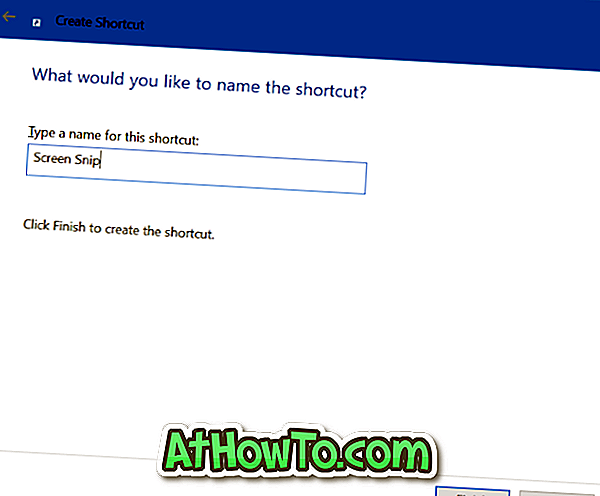
Etapa 4: Finalmente, arraste o atalho da área de trabalho para a área da barra de tarefas para fixar o recorte da tela à barra de tarefas. Simples assim!

Se você quiser alterar o ícone padrão na barra de tarefas, clique com o botão direito do mouse no ícone Snip na barra de tarefas para ver a lista de atalhos, mantenha pressionada a tecla Shift, clique com o botão direito do mouse na entrada de recorte Screen Sketch e clique em Propriedades. Clique no botão Alterar ícone, selecione um ícone de sua escolha, clique em OK e, em seguida, clique no botão Aplicar.













